文章详情页
win10系统打开游戏后台录制功能的方法
随着科学技术的发展,电脑在我们的生活中扮演着越来越重要的角色。一款好用的电脑,必须具备一款好用的操作系统,其中win10系统就是非常占有优势的电脑系统。我们在使用这款操作系统的过程中,很多朋友都会在电脑中玩各种大型游戏。而很多人在玩游戏的时候,希望能够将自己玩游戏的过程中录制下来,以视频的形式进行保存,这就需要开启后台录制功能。那么接下来小编就给大家详细介绍一下win10系统打开游戏后台录制功能的具体操作方法,有需要的朋友可以看一看并收藏起来。

1.首先打开电脑,我们点击电脑桌面左下角的开始图标按钮,其上方会出现一个窗口,我们在窗口左侧点击“设置”选项。
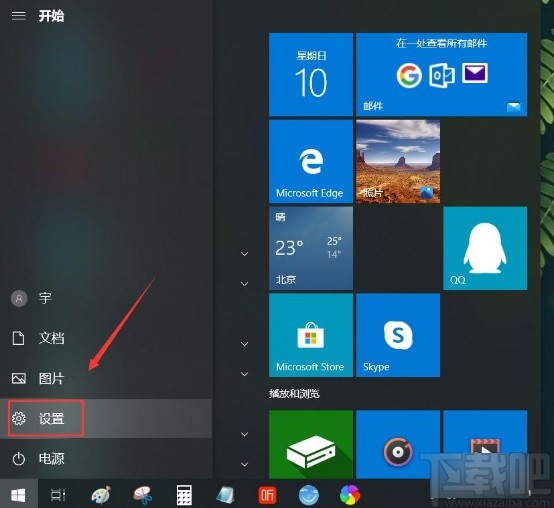
2.然后就会进入到设置页面,我们在页面上找到“游戏”选项,点击该选项就可以进行下一步操作。
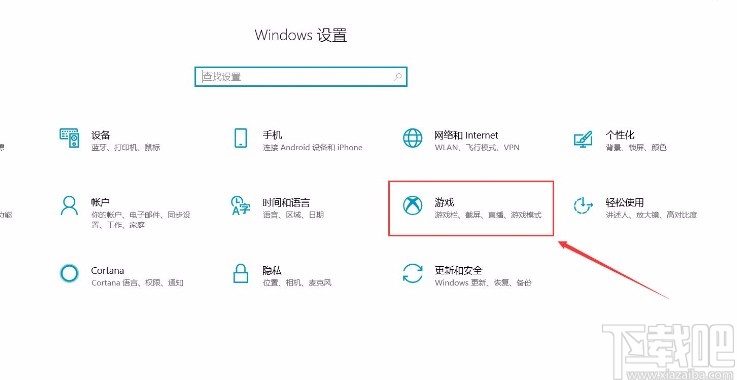
3.接着就会进入到游戏页面,我们在页面左侧找到“屏幕截图”选项,点击该选项后,界面上会出现相应的操作选项。
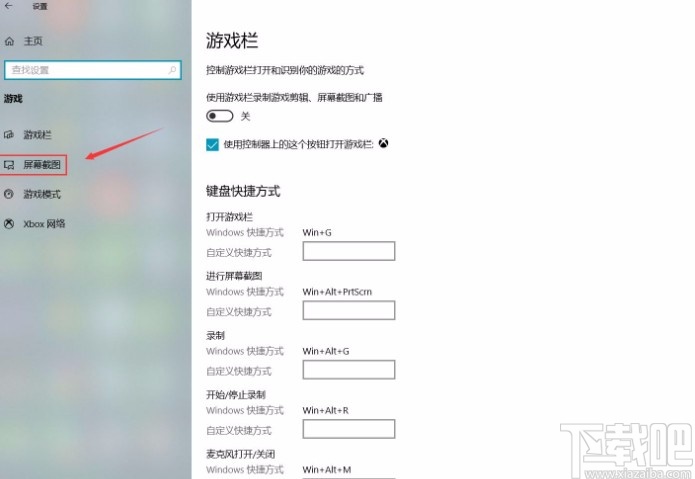
4.接下来在界面上就可以找到“当我玩游戏时在后台录制”选项,其下方有一个开关按钮,如下图所示。
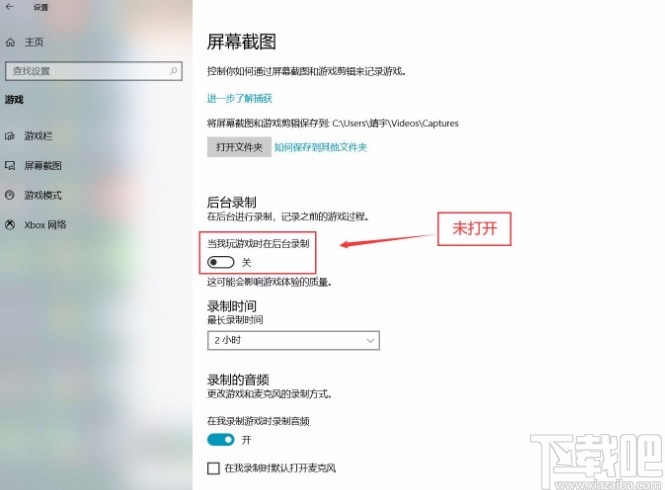
5.最后我们点击“当我玩游戏时在后台录制”选项下方的开关按钮使其打开,即可成功开启后台录制功能。
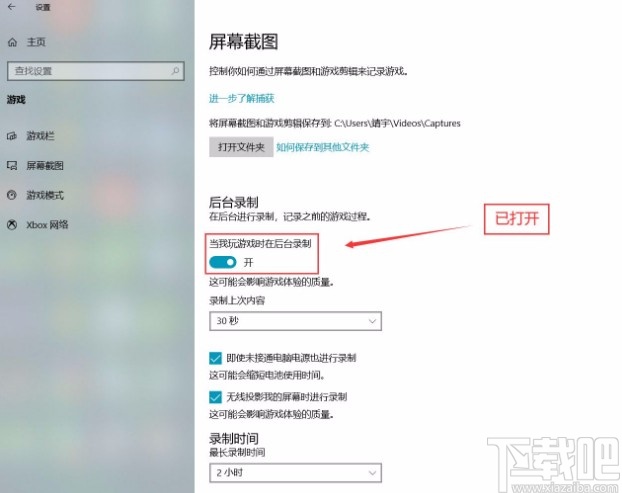
以上就是小编给大家整理的win10系统打开游戏后台录制功能的具体操作方法,方法简单易懂,有需要的朋友可以看一看,希望这篇教程对大家有所帮助。
相关文章:
排行榜
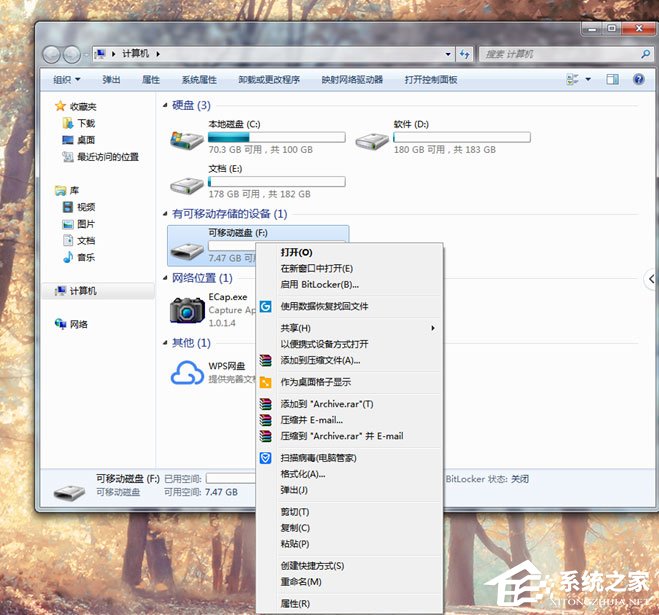
 网公网安备
网公网安备